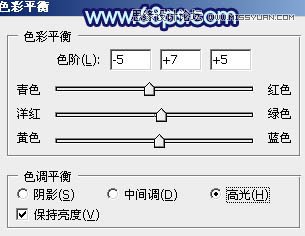Photoshop打造梦幻的蓝色光束花朵(4)
文章来源于 PS联盟,感谢作者 Sener 给我们带来经精彩的文章!设计教程/PS教程/鼠绘教程2011-08-10
16、中间部分用画笔吸取中间的淡蓝色涂抹一下,再加上底部的花柄,效果如下图。 17、新建一个图层,盖印图层。执行:滤镜 模糊 高斯模糊,数值为5,确定后把图层混合模式改为强光,不透明度改为:60%,效果如下图。
 情非得已
情非得已
推荐文章
-
 Photoshop绘制磨砂风格的插画作品2021-03-16
Photoshop绘制磨砂风格的插画作品2021-03-16
-
 Photoshop结合AI制作扁平化滑轮少女插画2021-03-11
Photoshop结合AI制作扁平化滑轮少女插画2021-03-11
-
 Photoshop结合AI绘制扁平化风格的少女插画2020-03-13
Photoshop结合AI绘制扁平化风格的少女插画2020-03-13
-
 Photoshop结合AI绘制春字主题插画作品2020-03-13
Photoshop结合AI绘制春字主题插画作品2020-03-13
-
 Photoshop绘制时尚大气的手机APP图标2020-03-12
Photoshop绘制时尚大气的手机APP图标2020-03-12
-
 Photoshop绘制立体感十足的手机图标2020-03-12
Photoshop绘制立体感十足的手机图标2020-03-12
-
 玻璃瓶绘画:PS绘制玻璃质感的魔法瓶2020-03-11
玻璃瓶绘画:PS绘制玻璃质感的魔法瓶2020-03-11
-
 像素工厂:用PS设计等距像素的工厂图标2019-03-20
像素工厂:用PS设计等距像素的工厂图标2019-03-20
-
 圣诞老人:使用PS绘制圣诞老人插画2019-02-21
圣诞老人:使用PS绘制圣诞老人插画2019-02-21
-
 Lumix相机:PS绘制粉色的照相机教程2019-01-18
Lumix相机:PS绘制粉色的照相机教程2019-01-18
热门文章
-
 Photoshop结合AI制作扁平化滑轮少女插画2021-03-11
Photoshop结合AI制作扁平化滑轮少女插画2021-03-11
-
 Photoshop绘制磨砂风格的插画作品2021-03-16
Photoshop绘制磨砂风格的插画作品2021-03-16
-
 2.5D插画:用PS制作2.5D风格拖线板
相关文章13512019-02-28
2.5D插画:用PS制作2.5D风格拖线板
相关文章13512019-02-28
-
 Photoshop绘制逼真的超凡蜘蛛侠教程
相关文章11872018-09-17
Photoshop绘制逼真的超凡蜘蛛侠教程
相关文章11872018-09-17
-
 Photoshop绘制蓝色小清新风格的指南针图标
相关文章11922017-11-13
Photoshop绘制蓝色小清新风格的指南针图标
相关文章11922017-11-13
-
 Photoshop制作梦幻绚丽的小兔子头像
相关文章13142017-10-23
Photoshop制作梦幻绚丽的小兔子头像
相关文章13142017-10-23
-
 Photoshop绘制蓝色渐变风格的播放器图标
相关文章5192017-07-25
Photoshop绘制蓝色渐变风格的播放器图标
相关文章5192017-07-25
-
 Photoshop绘制梦幻的火焰蜻蜓效果
相关文章6972016-08-17
Photoshop绘制梦幻的火焰蜻蜓效果
相关文章6972016-08-17
-
 Photoshop绘制蓝色风格的化妆品包装瓶
相关文章15472016-04-15
Photoshop绘制蓝色风格的化妆品包装瓶
相关文章15472016-04-15
-
 Photoshop绘制蓝色质感的水晶宝石图标
相关文章4212016-02-23
Photoshop绘制蓝色质感的水晶宝石图标
相关文章4212016-02-23